Page 1
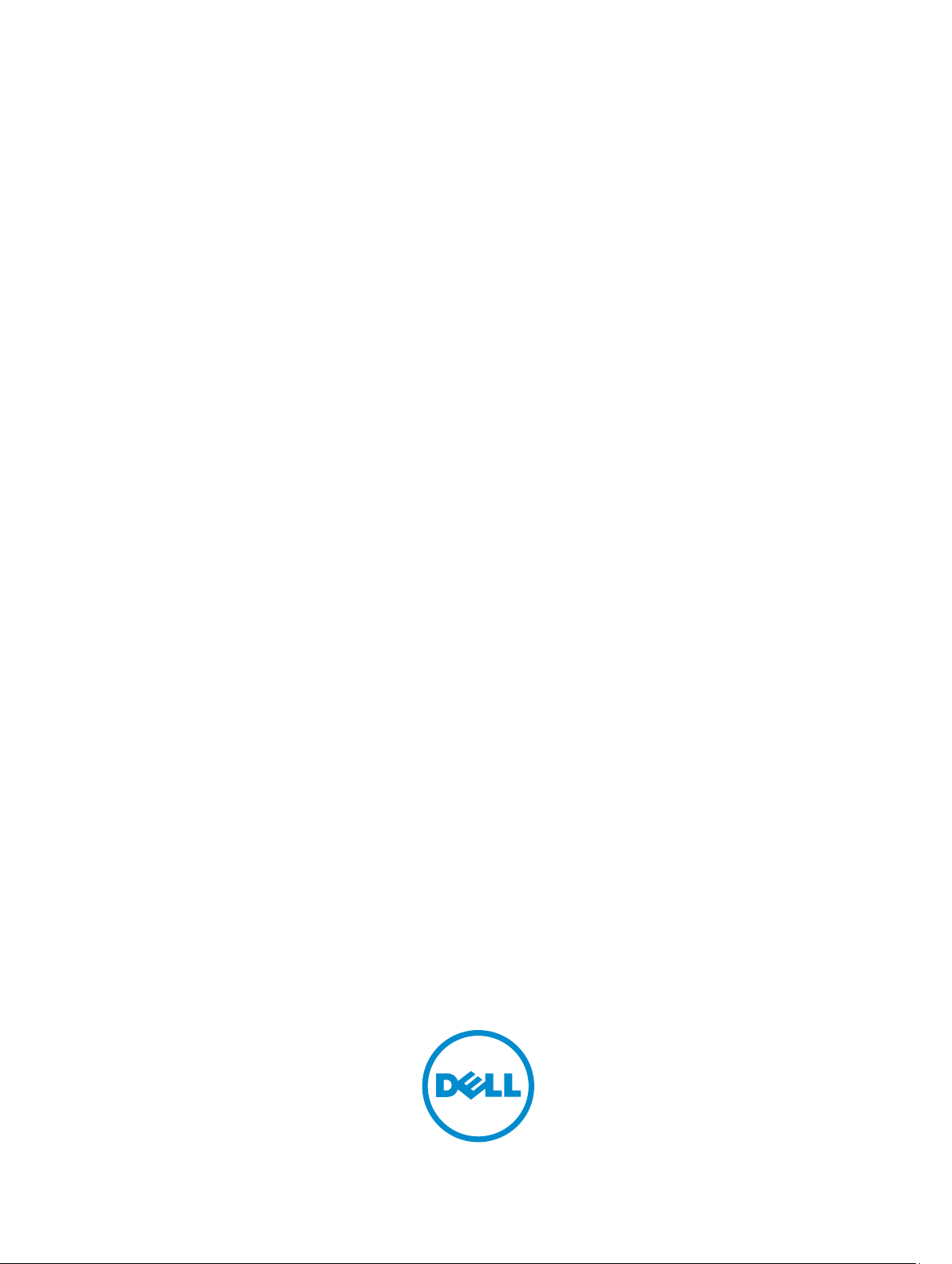
Dell Latitude 10 – ST2e
Korisnički priručnik
Model sa regulacijom: T05G
Tip sa regulacijom: T05G001
Page 2
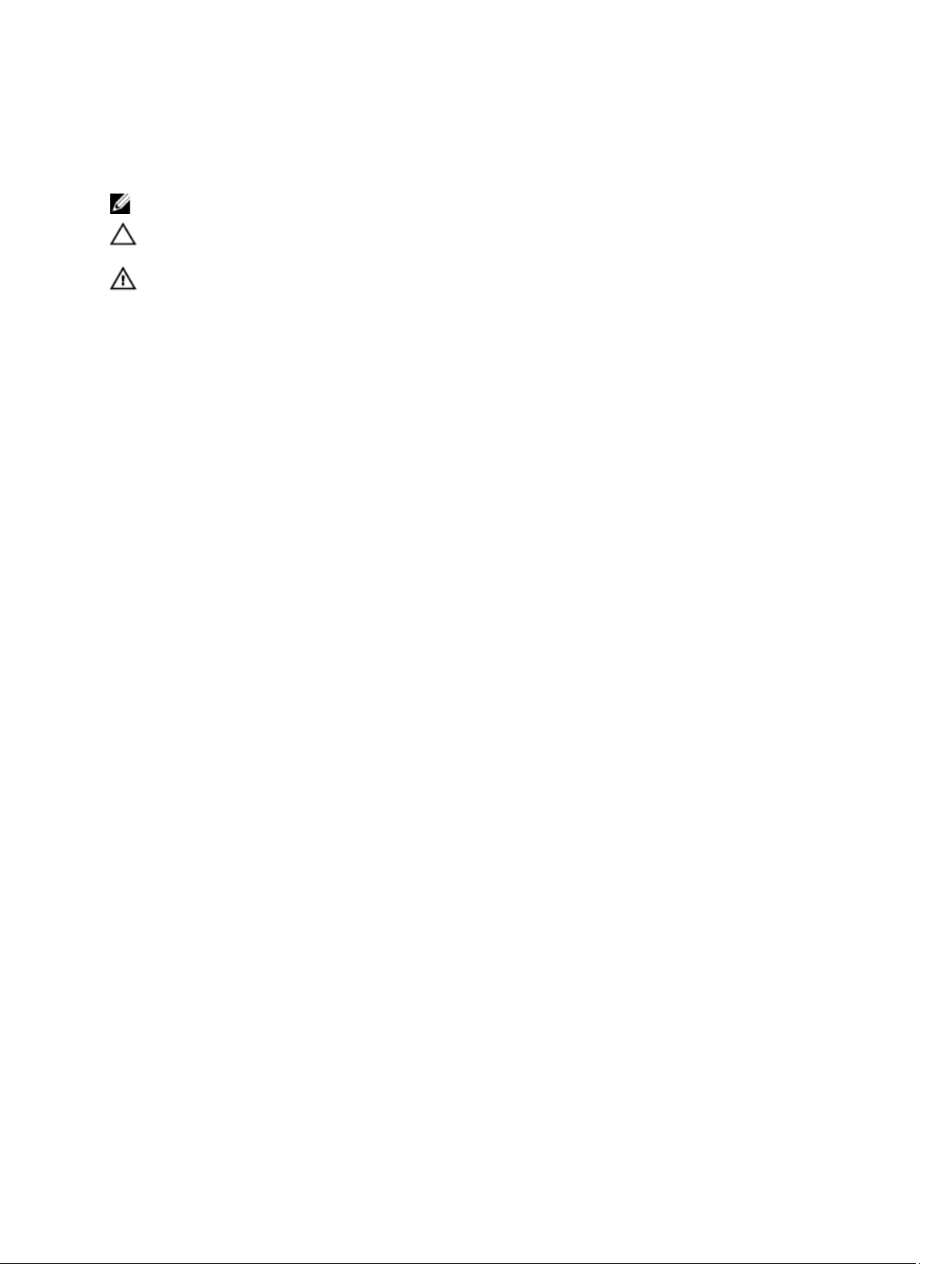
Napomene, oprez i upozorenja
NAPOMENA: NAPOMENA ukazuje na važne informacije koje će vam pomoći da iskoristite računar na bolji način.
OPREZ: OPREZ ukazuje na potencijalno oštećenje hardvera ili gubitak podataka i saopštava vam kako da izbegnete
problem.
UPOZORENJE: UPOZORENJE ukazuje na potencijalno oštećenje imovine, telesne povrede i smrtni ishod.
© 2013 Dell Inc.
Trgovačke oznake korišćene u ovom tekstu: Dell™, DELL logotip, Dell Precision™, Precision ON™, ExpressCharge™, Latitude™,
Latitude ON™, OptiPlex™, Vostro™ i Wi-Fi Catcher™ su trgovačke oznake kompanije Dell Inc. Intel®, Pentium®, Xeon®, Core™, Atom™,
Centrino® i Celeron® su registrovane trgovačke oznake ili trgovačke oznake kompanije Intel Corporation u SAD-u i drugim državama.
AMD® je registrovana trgovačka oznaka i AMD Opteron™, AMD Phenom™, AMD Sempron™, AMD Athlon™, ATI Radeon™ i
ATI FirePro™ su trgovačke oznake kompanije Advanced Micro Devices, Inc. Microsoft®, Windows®, MS-DOS®, Windows Vista®,
Windows Vista start dugme i Office Outlook® su trgovačke oznake ili registrovane trgovačke oznake kompanije Microsoft Corporation u
Sjedinjenim Državama i/ili drugim zemljama. Blu-ray Disc™ je trgovačka oznaka u vlasništvu kompanije Blu-ray Disc Association (BDA) i
licencirana je za upotrebu na diskovima i plejerima. Bluetooth® oznaka je registrovana trgovačka oznaka u vlasništvu kompanije
Bluetooth® SIG, Inc. i svako korišćenje takve oznake od strane kompanije Dell Inc. je na osnovu licence. Wi-Fi® je registrovana
trgovačka oznaka kompanije Wireless Ethernet Compatibility Alliance, Inc.
2013 - 03
Rev. A01
Page 3
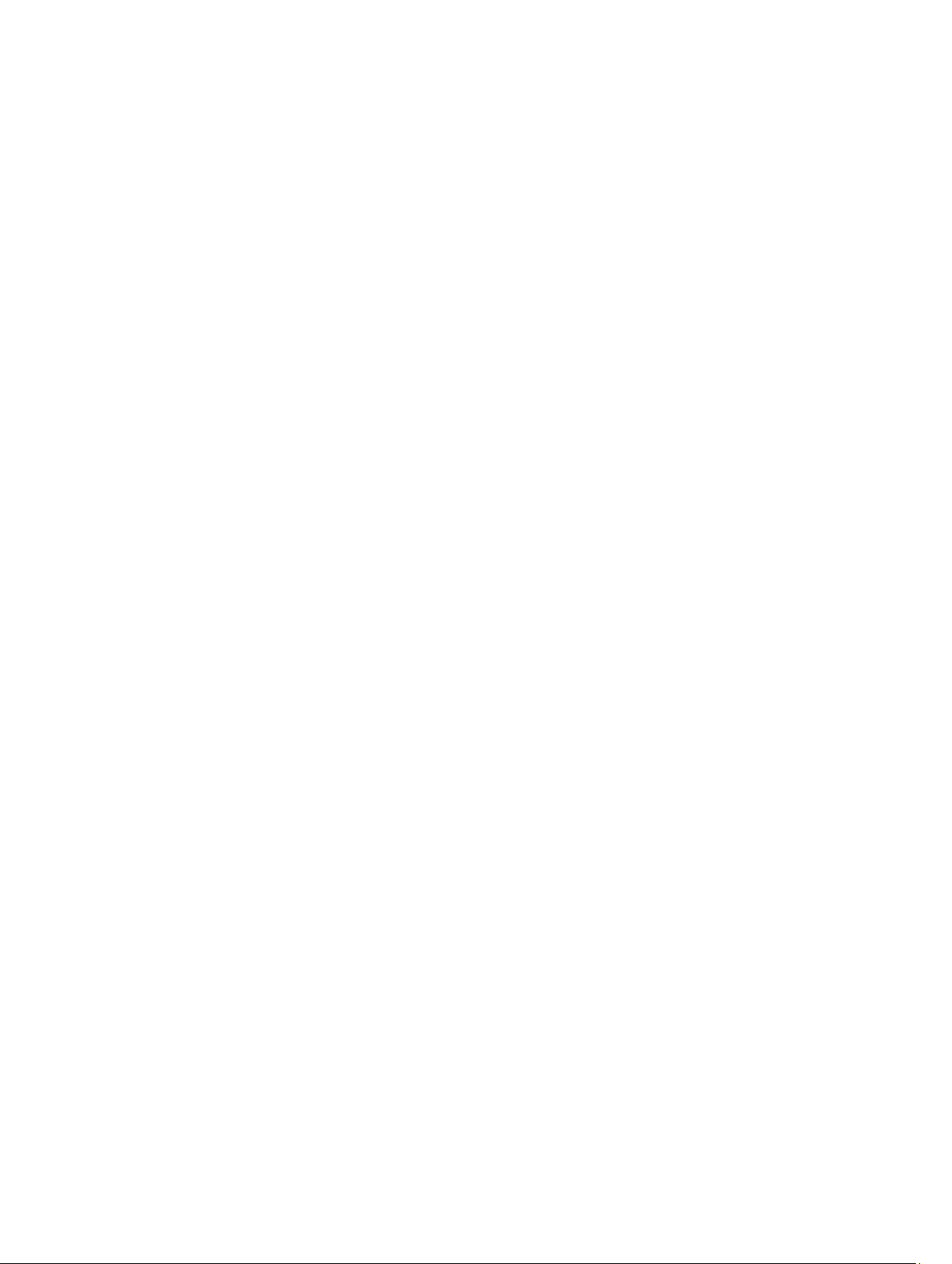
Sadržaj
Napomene, oprez i upozorenja....................................................................................................2
Poglavlje 1: Rad na računaru.......................................................................................................5
Pre rada u unutrašnjosti računara............................................................................................................................5
Isključivanje računara...............................................................................................................................................6
Posle rada u unutrašnjosti računara........................................................................................................................6
Poglavlje 2: Uklanjanje i instaliranje komponenata.................................................................9
Preporučeni alati.......................................................................................................................................................9
Izgled iznutra.............................................................................................................................................................9
Uklanjanje poklopca osnove...................................................................................................................................10
Instaliranje poklopca osnove..................................................................................................................................10
Uklanjanje baterije..................................................................................................................................................10
Instaliranje baterije.................................................................................................................................................11
Uklanjanje prednje kamere.....................................................................................................................................11
Instaliranje prednje kamere....................................................................................................................................12
Uklanjanje zvučnika................................................................................................................................................12
Instaliranje zvučnika...............................................................................................................................................14
Uklanjanje ploče za priključivanje...........................................................................................................................14
Instaliranje ploče za priključivanje..........................................................................................................................15
Uklanjanje matične ploče........................................................................................................................................16
Instaliranje matične ploče.......................................................................................................................................16
Uklanjanje zadnje kamere.......................................................................................................................................17
Instaliranje zadnje kamere.....................................................................................................................................17
Uklanjanje coin-cell baterije...................................................................................................................................18
Instaliranje coin-cell baterije..................................................................................................................................18
Uklanjanje ploče sa tasterom za jačinu zvuka........................................................................................................18
Instaliranje ploče sa tasterom za jačinu zvuka.......................................................................................................19
Poglavlje 3: Podešavanje sistema............................................................................................21
Ulazak u program za podešavanje sistema (BIOS).................................................................................................21
Kretanje po programu za podešavanje sistema.....................................................................................................21
Meni za pokretanje sistema....................................................................................................................................22
Opcije programa za podešavanje sistema (BIOS)..................................................................................................22
Poglavlje 4: Rešavanje problema na računaru.......................................................................29
Enhanced Pre-Boot System Assessment (ePSA) dijagnostika..............................................................................29
Page 4
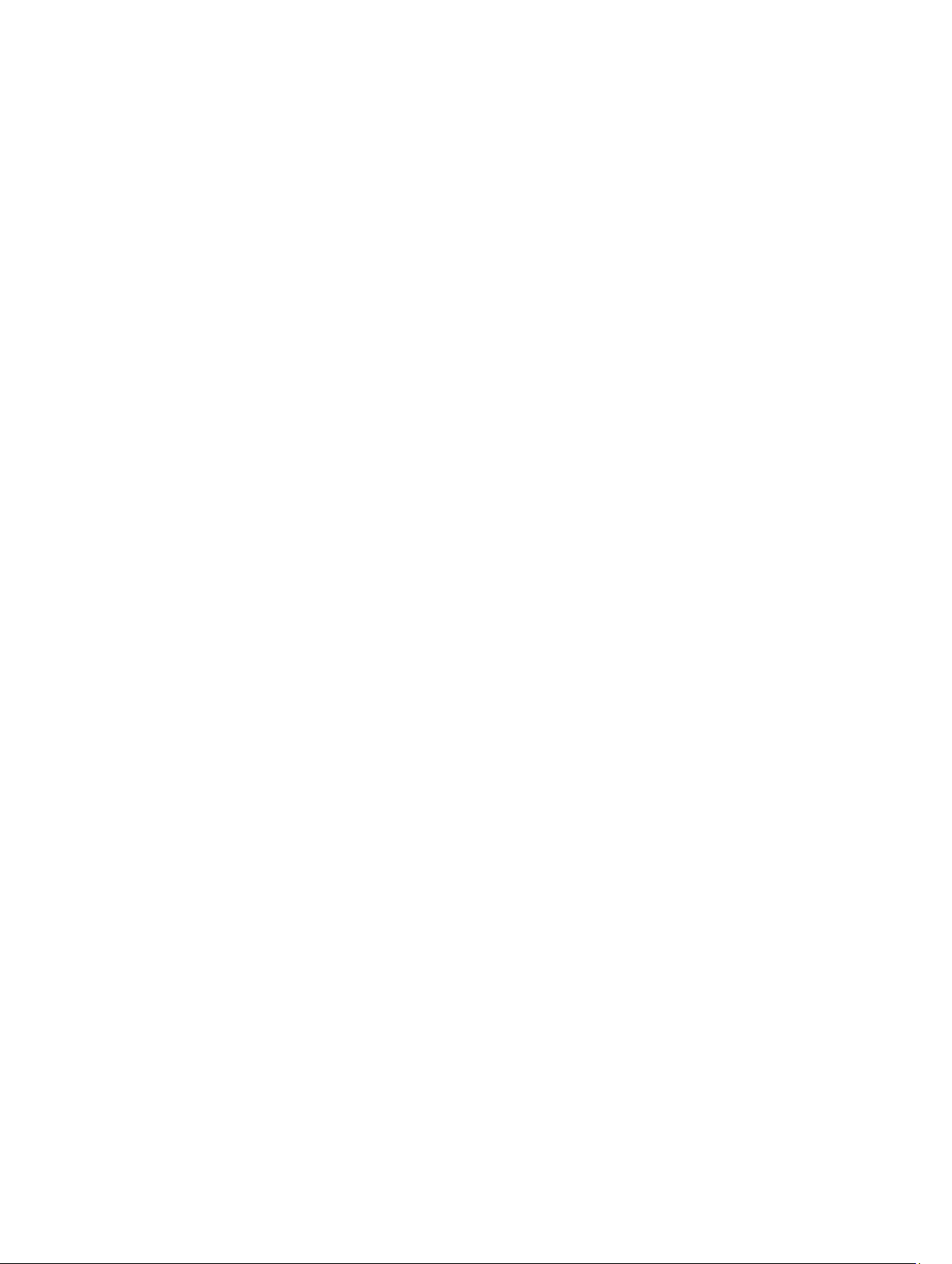
Pokretanje uslužnog ePSA programa za dijagnostiku............................................................................................29
Tonski kodovi..........................................................................................................................................................31
LED kodovi grešaka.................................................................................................................................................32
Poglavlje 5: Specifikacije...........................................................................................................35
Specifikacije...........................................................................................................................................................35
Poglavlje 6: Kontakt sa Dell-om................................................................................................39
Kontaktiranje kompanije Dell..................................................................................................................................39
Page 5
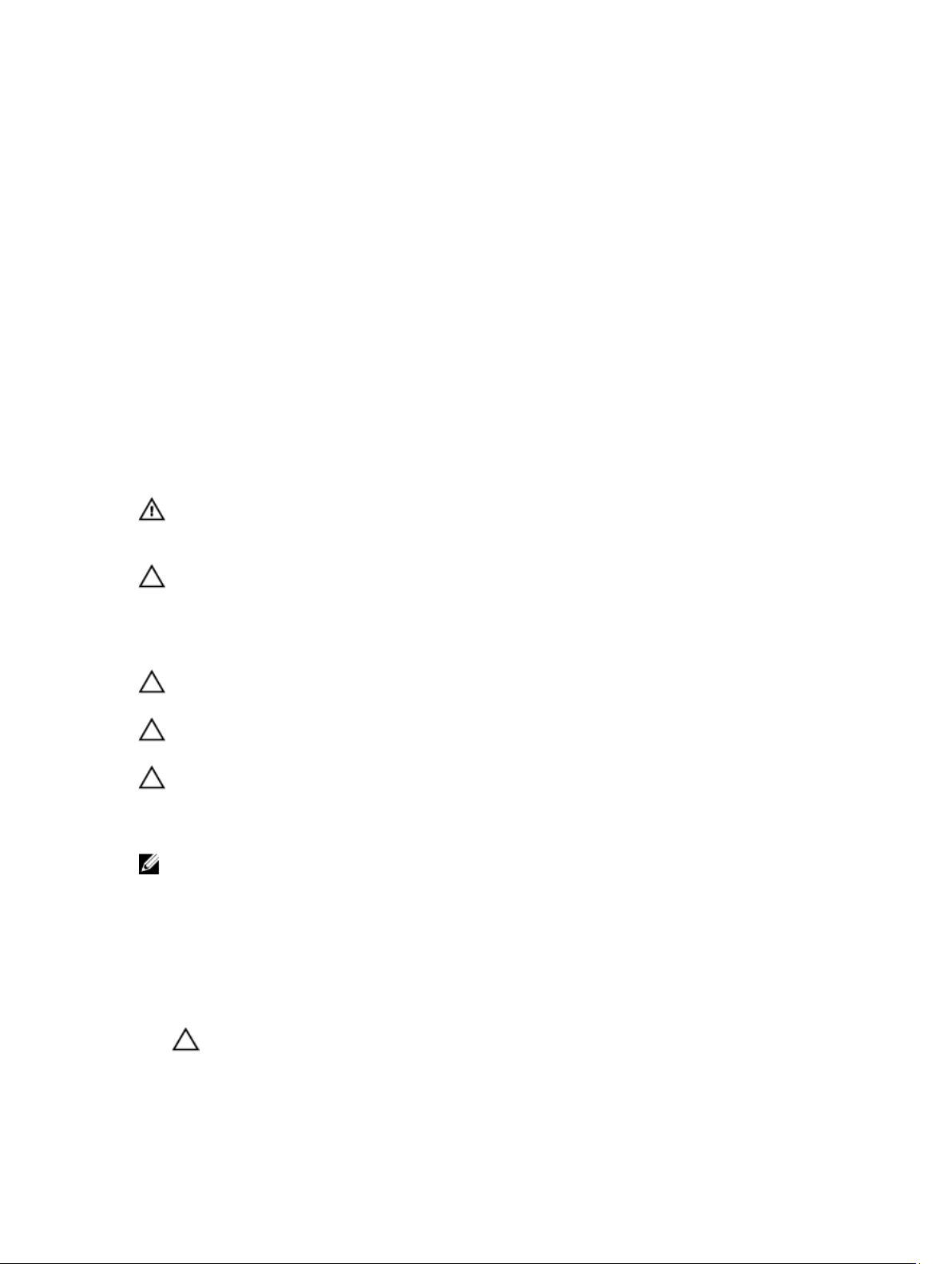
1
Rad na računaru
Pre rada u unutrašnjosti računara
Koristite sledeće mere predostrožnosti kako biste svoj računar zaštitili od mogućih oštećenja i kako osigurali svoju ličnu
bezbednost. Osim ako nije drugačije navedeno, svaka procedura u ovom dokumentu pretpostavlja da su ispunjeni
sledeći uslovi:
• Izvršili ste korake navedene u odeljku Rad na računaru.
• Pročitali ste bezbednosne informacije koje ste dobili uz računar.
• Komponenta se može zameniti ili, ako je kupljena odvojeno, instalirati izvođenjem procedure uklanjanja u
obrnutom redosledu.
UPOZORENJE: Pre rada u unutrašnjosti računara, pročitajte bezbednosne informacije koje ste dobili uz računar. Za
dodatne informacije o najboljim praksama pogledajte početnu stranu za usklađenost za propisima na
www.dell.com/regulatory_compliance .
OPREZ: Mnoge popravke mogu da obavljaju isključivo ovlašćeni servisni tehničari. Lično bi trebalo da obavljate
samo rešavanje problema i sitne popravke, prema ovlašćenjima iz dokumentacije proizvoda ili u skladu sa
uputstvima službe i tima za podršku na mreži ili putem telefona. Garancija ne pokriva štetu nastalu kao posledica
servisiranja koje nije ovlašćeno od strane kompanije Dell. Pročitajte bezbednosna uputstva koja ste dobili sa
proizvodom i pridržavajte ih se.
OPREZ: Da biste izbegli elektrostatičko pražnjenje, uzemljite se pomoću trake za uzemljenje ili povremeno dodirujte
neobojenu metalnu površinu, kao što je konektor na zadnjem delu računara.
OPREZ: Komponentama i karticama rukujte pažljivo. Ne dirajte komponente ili kontakte na kartici. Karticu držite za
ivice ili za njen metalni držač. Držite komponentu kao što je procesor za ivice, a ne za pinove.
OPREZ: Kada odspajate kabl, povucite njegov konektor ili jezičak za povlačenje, a ne sam kabl. Neki kablovi imaju
konektore sa držačima za zaključavanje; ako isključujete ovu vrstu kabla, pritisnite držače za zaključavanje pre nego
što odspojite kabl. Kada razdvajate konektore držite ih poravnate i izbegavajte krivljenje bilo kojeg pina konektora.
Takođe, pre nego što priključite kabl, pobrinite se da su oba konektora pravilno okrenuta i poravnata.
NAPOMENA: Boja vašeg računara i nekih komponenata može izgledati drugačije u odnosu na one prikazane u
ovom dokumentu.
Da biste izbegli oštećenje računara, prođite kroz sledeće korake pre nego što počnete sa radom u unutrašnjosti
računara.
1. Uverite se da je vaša radna površina ravna i čista da biste sprečili grebanje poklopca računara.
2. Isključite računar.
3. Ako je računar povezan na baznu stanicu (priključen), odvojite ga.
OPREZ: Da biste odspojili mrežni kabl, prvo isključite kabl iz računara a zatim isključite kabl iz mrežnog
uređaja.
4. Odspojite sve mrežne kablove iz računara.
5
Page 6

5. Isključite računar i sve priključene uređaje iz pripadajućih električnih utičnica.
6. Okrenite računar naopako na ravnoj radnoj površini.
NAPOMENA: Da biste izbegli oštećenje matične ploče, pre servisiranja računara morate ukloniti glavnu
bateriju.
7. Uklonite glavnu bateriju.
8. Okrenite računar tako da gornja strana bude gore.
9. Pritisnite taster za napajanje da biste uzemljili matičnu ploču.
OPREZ: Da biste se zaštitili od električnog udara, pre otvaranja ekrana uvek isključujte računar iz električne
utičnice.
OPREZ: Pre nego što dodirnete unutrašnjost računara, uzemljite se dodirivanjem neobojene metalne površine,
kao što je metal na zadnjoj strani računara. Dok radite, povremeno dodirujte neobojenu metalnu površinu kako
biste odstranili statički elektricitet koji bi mogao da ošteti unutrašnje komponente.
10. Uklonite instalirane SmartCards kartice iz slotova.
Isključivanje računara
OPREZ: Da bi se izbegao gubitak podataka, sačuvajte i zatvorite sve otvorene datoteke i zatvorite sve otvorene
programe pre nego što isključite računar.
1. Isključite operativni sistem:
– Windows 8:
* Korišćenje uređaja sa dodirnim ekranom:
Prevucite od desne ivice ekrana i otvorite meni sa dugmadima a zatim izaberite Settings (Postavke).
Izaberite ikonu a zatim izaberite Shut down (Isključivanje).
* Korišćenje miša:
Usmerite pokazivač u gornji desni ugao ekrana i kliknite na Settings (Postavke). Kliknite na ikonu
a zatim izaberite Shut down (Isključivanje).
2. Uverite se da su računar i svi povezani uređaji isključeni. Ako se računar i povezani uređaji nisu automatski isključili
kada ste isključili operativni sistem, pritisnite i zadržite taster za napajanje otprilike 4 sekundi da biste ih isključili.
Posle rada u unutrašnjosti računara
Nakon što završite bilo koju proceduru zamene, a pre nego što uključite računar, uverite se da su svi eksterni uređaji,
kartice i kablovi povezani.
OPREZ: Da bi se izbeglo oštećenje računara, koristite baterije dizajnirane samo za ovaj tip Dell računara. Ne
koristite baterije dizajnirane za druge Dell računare.
1. Povežite eksterne uređaje, kao što je replikator portova, rezervna baterija ili medijska baza, i zamenite kartice, kao
što je ExpressCard.
2. Povežite telefonske ili mrežne kablove sa računarom.
OPREZ: Da biste povezali mrežni kabl, prvo priključite kabl u mrežni uređaj a zatim ga priključite u računar.
3. Zamenite bateriju.
4. Priključite računar i sve povezane uređaje u odgovarajuće električne utičnice.
5. Uključite računar.
6
Page 7
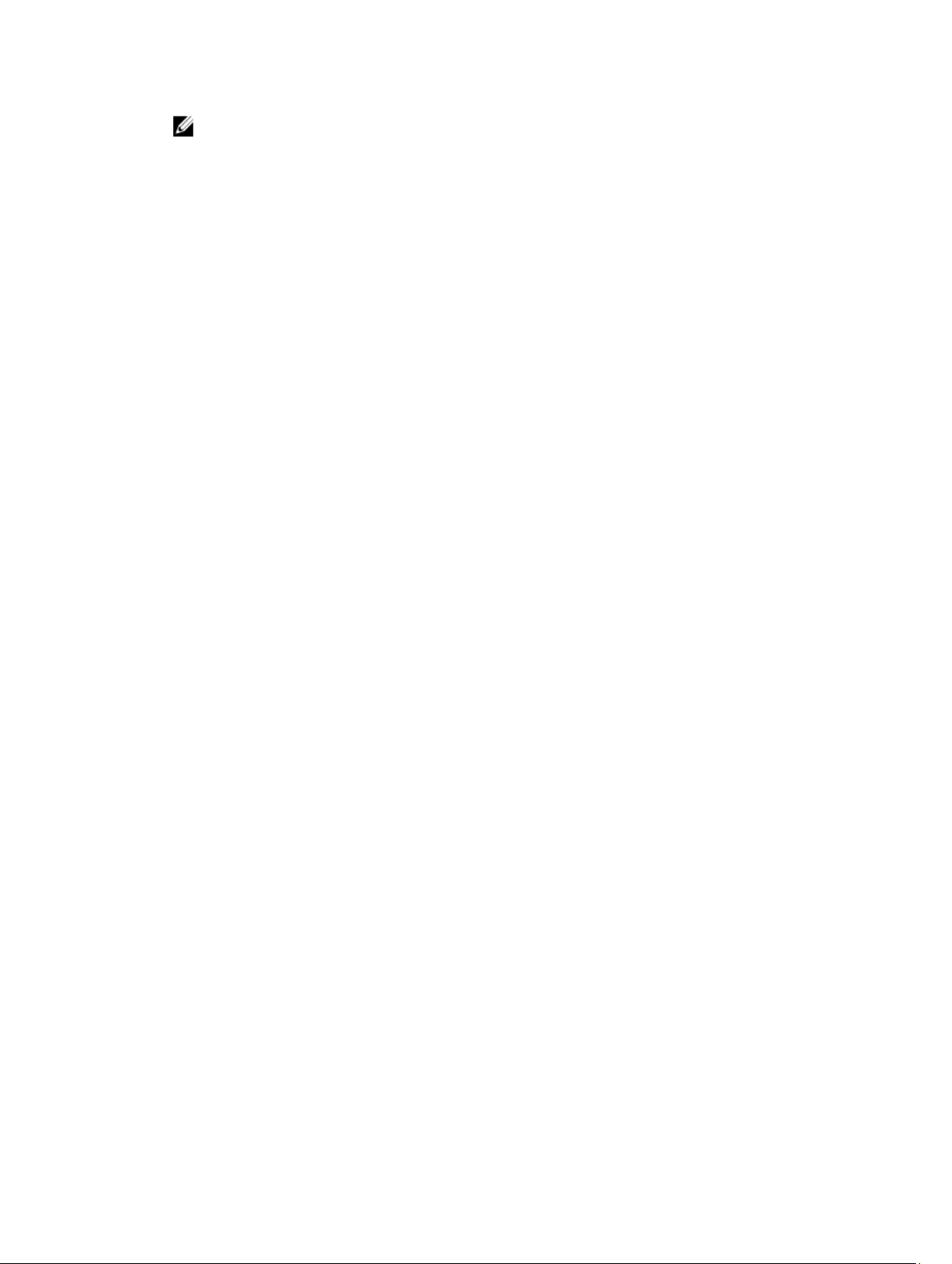
NAPOMENA: Preporučuje se da odmah kreirate rezervnu kopiju operativnog sistema koristeći USB uređaj
pomoću aplikacije Dell Backup and Recovery (DBAR).
7
Page 8
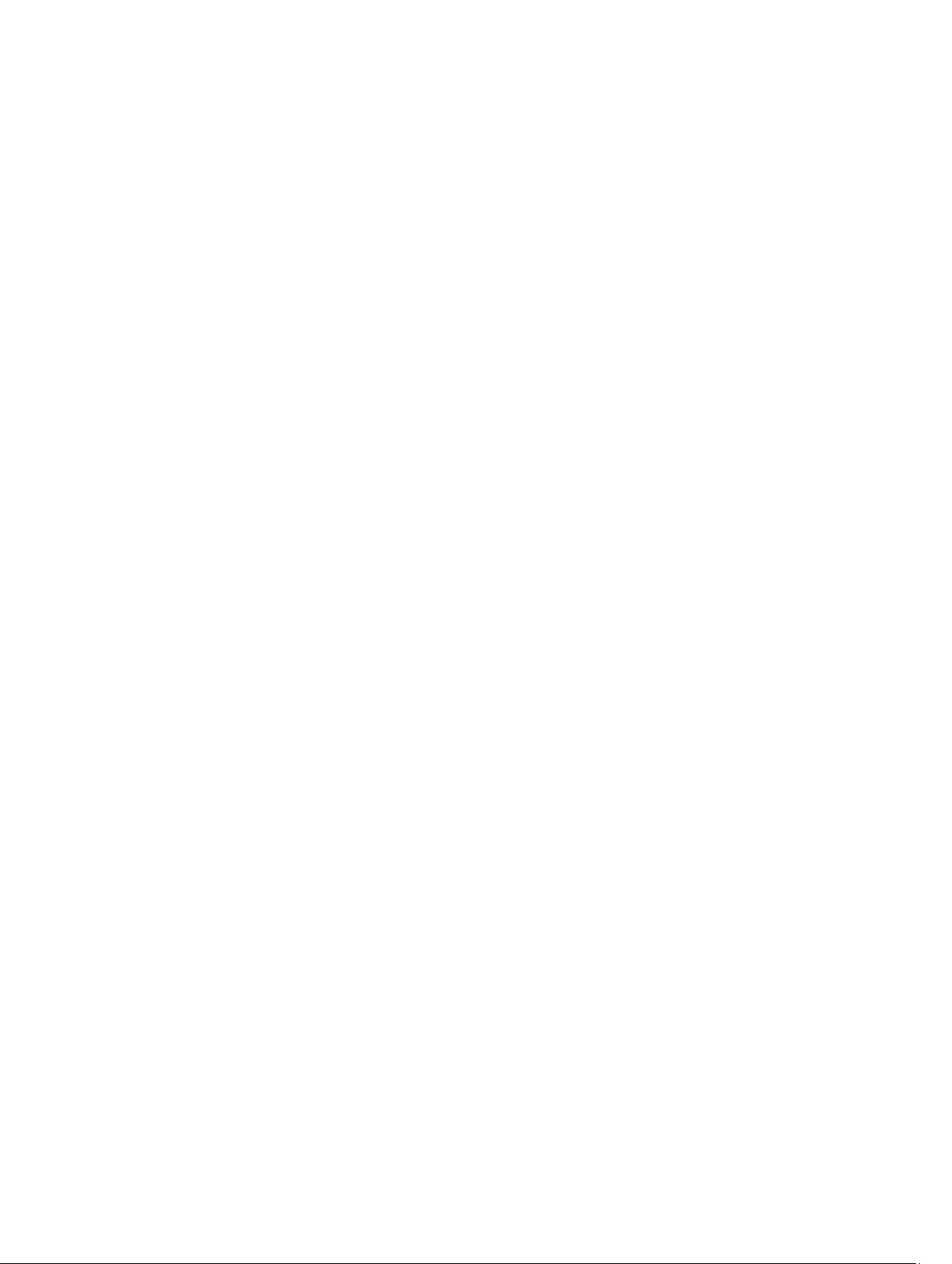
8
Page 9

Uklanjanje i instaliranje komponenata
Ovaj odeljak pruža detaljne informacije o tome kako da uklonite ili instalirate komponente vašeg računara.
Preporučeni alati
Za procedure u ovom dokumentu mogu se zahtevati sledeći alati:
• Mali odvrtač sa ravnim vrhom
• #0 Phillips odvrtač
• #1 Phillips odvrtač
• Malo plastično šilo
Izgled iznutra
2
Slika 1. Izgled iznutra
matična ploča
1.
2. prednja kamera
3. zadnja kamera
4. baterija
9
Page 10

5. dugme za jačinu zvuka
6. zvučnik
7. baterija
8. ploča za priključivanje
Uklanjanje poklopca osnove
9. kabl coin-cell baterije
10. zvučnik
1. Sledite procedure u odeljku
2. Razdvojite i podignite poklopac osnove sa računara poštujući redosled strelica na crtežu.
Pre rada u unutrašnjosti računara
.
Instaliranje poklopca osnove
1. Pričvrstite poklopac osnove za računar.
2. Sledite procedure u odeljku
Posle rada u unutrašnjosti računara.
Uklanjanje baterije
1. Sledite procedure u odeljku
2. Uklonite poklopac osnove.
3. Uklonite zavrtnje koji učvršćuju bateriju za računar i podignite i uklonite bateriju iy računara.
10
Pre rada u unutrašnjosti računara
.
Page 11

Instaliranje baterije
1. Pritegnite zavrtnje da biste pričvrstili bateriju za računar.
2. Instalirajte poklopac osnove.
3. Sledite procedure u odeljku
Posle rada u unutrašnjosti računara.
Uklanjanje prednje kamere
1. Sledite procedure u odeljku
2. Uklonite:
a) poklopac osnove
b) bateriju
3. Podignite rezu konektora i odvojite kabl kamere. Uklonite zavrtanj koji učvršćuje modul kamere za računar. Uklonite
modul kamere iz računara.
Pre rada u unutrašnjosti računara
.
11
Page 12
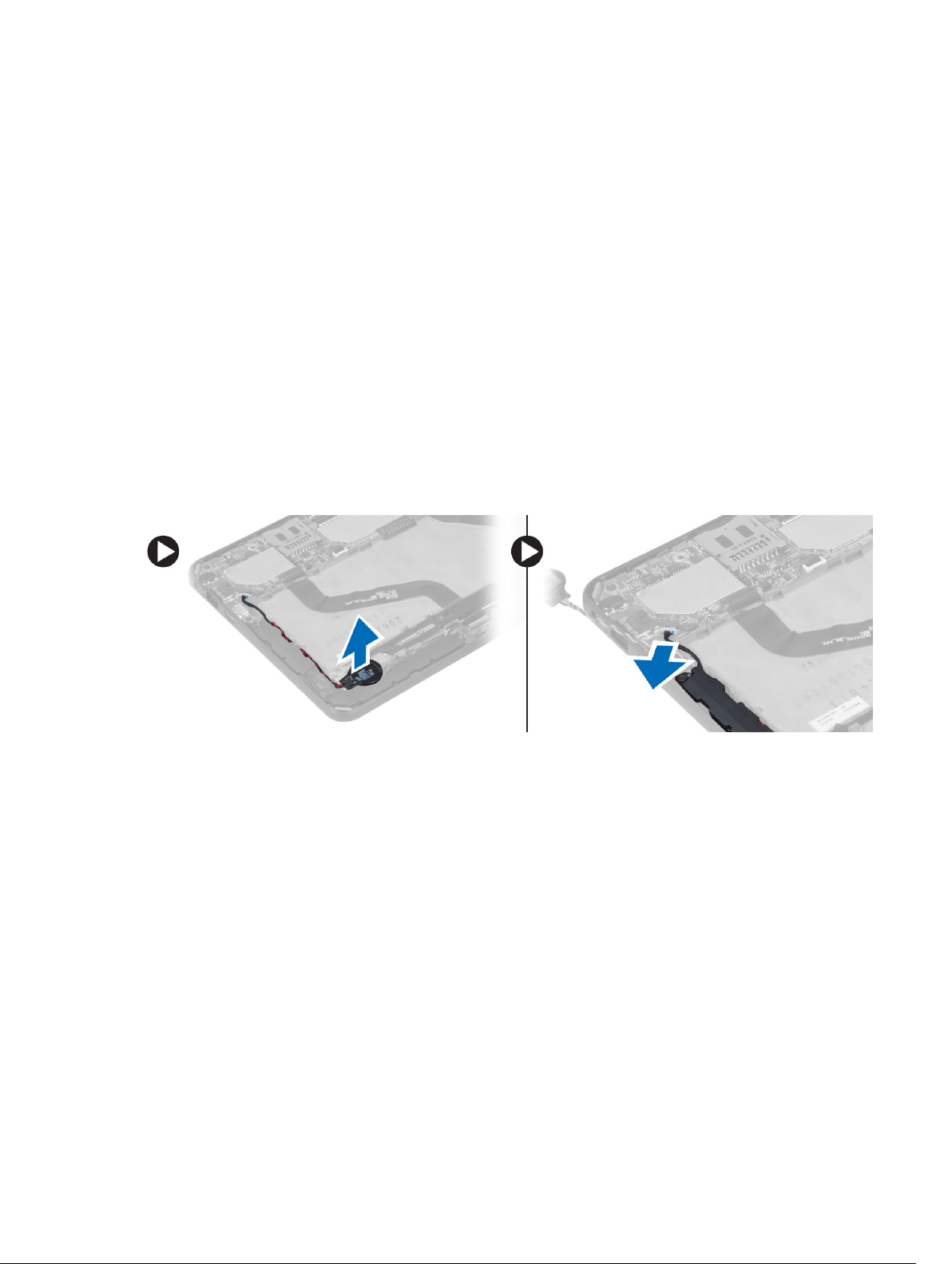
Instaliranje prednje kamere
1. Postavite modul kamere u odgovarajući otvor na računaru.
2. Pritegnite zavrtanj da biste pričvrstili modul kamere za računar.
3. Povežite kabl kamere sa konektorom.
4. Instalirajte:
a) bateriju
b) poklopac osnove
5. Sledite procedure u odeljku
Nakon rada u unutrašnjosti računara
Uklanjanje zvučnika
.
1. Sledite procedure u odeljku
2. Uklonite :
a) poklopac osnove
b) bateriju
3. Podignite coin-cell bateriju iz pripadajućeg slota i izvadite kablove iz držača ispod zvučnika. Odvojite konektor
zvučnika sa matične ploče.
4. Uklonite zavrtnje koji učvršćuju zvučnike za računar.
Pre rada u unutrašnjosti računara
.
12
Page 13

5. Izvadite kablove zvučnika iz držača na strani računara i podignite da biste oslobodili zvučnik iz računara.
6. Izvadite kablove zvučnika iz držača na strani računara i podignite da biste oslobodili zvučnik iz računara.
13
Page 14

Instaliranje zvučnika
1. Postavite desni i levi zvučnik u pripadajući slot.
2. Provucite kablove zvučnika po kućištu.
3. Pritegnite zavrtnje da biste učvrstili zvučnike za kućište.
4. Postavite coin-cell bateriju u pripadajući slot i provucite kablove.
5. Povežite kabl konektora zvučnika sa pripadajućim portom na matičnoj ploči.
6. Instalirajte :
a) bateriju
b) poklopac osnove
7. Sledite procedure u odeljku
Posle rada u unutrašnjosti računara.
Uklanjanje ploče za priključivanje
1. Sledite procedure u odeljku
2. Uklonite:
a) poklopac osnove
b) bateriju
c) zvučnik
d) prednju kameru
3. Podignite rezu konektora i odvojite kabl za napajanje ploče za priključivanje sa konektora.
14
Pre rada u unutrašnjosti računara
.
Page 15

4. Uklonite zavrtnje koji učvršćuju ploču za priključivanje za računar.
5. Uklonite ploču za priključivanje iz računara i odvojite kabl ploče tastera početnog ekrana.
Instaliranje ploče za priključivanje
1. Povežite kabl ploče tastera početnog ekrana za ploču za priključivanje i postavite ploču u pripadajući slot na
računaru.
2. Pritegnite zavrtnje da biste učvrstili ploču za priključivanje za računar.
3. Povežite kabl za napajanje ploče za priključivanje sa konektorom.
4. Instalirajte:
a) prednju kameru
b) zvučnik
c) bateriju
d) poklopac osnove
15
Page 16

5. Sledite procedure u odeljku
Nakon rada u unutrašnjosti računara
Uklanjanje matične ploče
.
1. Sledite procedure u odeljku
2. Uklonite:
a) poklopac osnove
b) bateriju
c) zvučnik
d) prednju kameru
e) ploču za priključivanje
3. Odvojite LVDS kabl i kabl ploče za priključivanje.
4. Uklonite zavrtnje koji učvršćuju matičnu ploču za računar.
Pre rada u unutrašnjosti računara
.
5. Podignite matičnu ploču pod uglom od 45° i povucite je u pravcu od računara.
Instaliranje matične ploče
1. Postavite matičnu ploču u odgovarajući odeljak na računaru.
2. Pritegnite zavrtnje da biste fiksirali matičnu ploču za računar.
16
Page 17

3. Povežite LVDS kabl i kabl ploče za priključivanje na matičnu ploču.
4. Instalirajte:
a) ploču za priključivanje
b) prednju kameru
c) zvučnik
d) bateriju
e) poklopac osnove
5. Sledite procedure u odeljku
Nakon rada u unutrašnjosti računara
Uklanjanje zadnje kamere
.
1. Sledite procedure u odeljku
2. Uklonite:
a) poklopac osnove
b) bateriju
c) zvučnik
d) prednju kameru
e) matičnu ploču
3. Uklonite modul kamere sa matične ploče.
Pre rada u unutrašnjosti računara
.
Instaliranje zadnje kamere
1. Postavite modul kamere u odgovarajući slot na matičnoj ploči.
2. Instalirajte:
a) matičnu ploču
b) prednju kameru
c) zvučnik
d) bateriju
e) poklopac osnove
3. Sledite procedure u odeljku
Nakon rada u unutrašnjosti računara
.
17
Page 18

Uklanjanje coin-cell baterije
1. Sledite procedure u odeljku
2. Uklonite:
a) poklopac osnove
b) bateriju
c) zvučnik
d) prednju kameru
e) matičnu ploču
3. Odvojite kabl coin-cell baterije i uklonite je iz računara.
Pre rada u unutrašnjosti računara
.
Instaliranje coin-cell baterije
1. Povežite kabl coin-cell baterije na matičnu ploču.
2. Instalirajte:
a) matičnu ploču
b) prednju kameru
c) zvučnik
3. Postavite coin-cell bateriju u odgovarajući slot na računaru.
4. Instalirajte:
a) bateriju
b) poklopac osnove
5. Sledite procedure u odeljku
Posle rada u unutrašnjosti računara.
Uklanjanje ploče sa tasterom za jačinu zvuka
1. Sledite procedure u odeljku
2. Uklonite:
a) poklopac osnove
18
Pre rada u unutrašnjosti računara
.
Page 19

b) bateriju
3. Odvojite kabl ploče za jačinu zvuka sa konektora. Podignite i uklonite kabl ploče za jačinu zvuka sa matične ploče.
4. Odignite strane ploče sa tasterom za jačinu zvuka odvrtačem sa ravnim vrhom da biste je oslobodili iz slota na
računaru. Uklonite ploču sa tasterom za jačinu zvuka sa računara
Instaliranje ploče sa tasterom za jačinu zvuka
1. Postavite ploču sa tasterom za jačinu zvuka u pripadajući slot na računaru.
2. Provucite i povežite kabl ploče za jačinu zvuka sa konektorom.
3. Instalirajte:
a) bateriju
b) poklopac osnove
4. Sledite procedure u odeljku
Nakon rada u unutrašnjosti računara
.
19
Page 20

20
Page 21

3
Podešavanje sistema
Program za podešavanje sistema (System Setup) omogućava upravljanje hardverom računara i utvrđuje opcije na nivou
BIOS-a. U programu za podešavanje sistema (System Setup), možete da:
• Promenite podešavanja za NVRAM nakon dodavanja ili uklanjanja hardvera
• Prikažete konfiguraciju hardvera sistema
• Omogućite ili onemogućite integrisane uređaje
• Postavite granične vrednosti za performanse i upravljanje energijom
• Upravljate bezbednošću računara
Ulazak u program za podešavanje sistema (BIOS)
NAPOMENA: Pre nego što uđete u program za podešavanje sistema, morate povezati USB tastaturu na USB port
koji se nalazi na desnoj strani računara ili na zadnjoj strani bazne stanice, ako je računar priključen na nju.
1. Uključite (ili restartujte) vaš računar.
2. Kada se prikaže plavi DELL logotip, morate pratiti kada će se pojaviti poruka F2.
3. Kada se poruka F2 pojavi, odmah pritisnite <F2>.
NAPOMENA: Poruka F2 ukazuje na to da je tastatura aktivirana. Ova poruka se može pojaviti veoma brzo, tako
da morate pratiti kada će se pojaviti, a zatim pritisnuti <F2> . Ako <F2> pritisnete pre pojave poruke, ova
operacija će biti izgubljena.
4. Prikazuje se ekran System Setup (Podešavanje sistema).
5. Ako čekate predugo i pojavi se logotip operativnog sistema, sačekajte da se pojavi Microsoft Windows radna
površina. Zatim, isključite računar i pokušajte ponovo.
Kretanje po programu za podešavanje sistema
Koristite sledeće opcije za kretanje po ekranima programa za podešavanje sistema:
Taster Akcija
< Esc > Izlazak iz trenutnog prozora ili prebacivanje trenutnog prikaza u Exit stranicu u programu za
podešavanje sistema.
<Ikona tastature na
ekranu>
< Strelica nagore > ili
< Strelica nadole >
(kada je povezan na
opcionu spoljnu USB
tastaturu)
Izaberite ovu opciju za kretanje po programu za podešavanje sistema pomoću tastature na
ekranu koja je ugrađena u tablet računar.
Izbor stavke za prikaz.
21
Page 22

Taster Akcija
< Strelica nalevo > ili
< Strelica nadesno >
(kada je povezan na
opcionu spoljnu USB
tastaturu)
Pokazivač miša na
ekranu
Ikona "Primeni" Čuvanje trenutne konfiguracije.
Ikona
"Podrazumevane
vrednosti"
Ikona "Izlaz" Izlaz iz programa za podešavanje sistema.
Izbor menija za prikaz.
Koristite ovu opciju za kretanje po programu za podešavanje sistema pomoću prsta ili
interaktivne olovke.
Učitavanje podrazumevanih vrednosti za podešavanje.
Meni za pokretanje sistema
Pritisnite taster <F12> kada se pojavi logotip Dell da biste otvorili meni za jedno pokretanje sa listom važećih uređaja za
pokretanje sistema. Opcije Hard Drive (Čvrsti disk)Network (Mreža) Diagnostics (Dijagnostika) i Enter Setup (Ulaz u
podešavanje) su deo ovog menija. Uređaji navedeni u meniju za pokretanje zavise od uređaja sa kojih se može pokrenuti
sistem. Ovaj meni je koristan kada pokušavate da pokrenete tačno određeni uređaj ili da aktivirate dijagnostiku sistema.
Korišćenjem menija za pokretanje ne menja se redosled pokretanja sačuvan u BIOS-u.
Opcije programa za podešavanje sistema (BIOS)
Tabela 1. Informacije o sistemu
Opcija Funkcija
BIOS Version Prikazuje verziju BIOS programa.
Service Tag Prikazuje servisnu oznaku tablet računara.
Asset Tag Prikazuje oznaku delova računara.
Ownership Tag Prikazuje informacije o vlasniku.
Manufacture Date Prikazuje datum proizvodnje.
Ownership Date Prikazuje datum sticanja vlasništva.
Memory Installed Prikazuje memoriju instaliranu na računaru.
Memory Available Prikazuje memoriju instaliranu na računaru.
Memory Speed Prikazuje brzinu memorije.
Tabela 2. Battery Information
Opcija Funkcija
AC Adapter Prikazuje informacije o AC adapteru.
Battery Status Prikazuje trenutni status baterije.
22
Page 23

Opcija Funkcija
Battery Charge State Prikazuje da li se baterija puni/prazni.
Battery Health Prikazuje status baterije.
Tabela 3. Sekvenca pokretanja sistema
Opcija Funkcija
File Browser Add Boot Option Prikazuje redosled kojim BIOS traži uređaje kada
pokušava da pronađe operativni sistem za pokretanje.
Ovde se može dodati novi uređaj.
File Browser Del Boot Option Prikazani uređaj za pokretanje se može ukloniti iz liste za
pokretanje.
Tabela 4. Date/Time
Opcija Funkcija
System Date Prikazuje datum sistema.
System Time Prikazuje vreme sistema.
Tabela 5. Konfiguracija sistema
Opcija Funkcija
USB Configuration Omogućava ili onemogućava pokretanje sa USB uređaja
za masovno skladištenje. Podrazumevano : Enabled
(Omogućeno)
Miscellaneous Devices Omogućava da omogućite ili onemogućite različite uređaje
na ploči:
• Enable/Disable Front Camera Device (Omogući/
onemogući prednju kameru)
• Enable/Disable Rear Camera Device (Omogući/
onemogući zadnju kameru)
• Enable/Disable Media Card (Omogući/onemogući
medijsku karticu)
• Enable/Disable GPS (Omogući/onemogući GPS)
Tabela 6. Video
Opcija Funkcija
LCD Brightness Prikazuje osvetljenost ekrana kada je senzor
ambijentalnog svetla isključen.
• Brightness on Battery (Osvetljenje - baterija)
• Brightness on AC (Osvetljenje - AC napajanje)
23
Page 24

Tabela 7. Bezbednost
Opcija Opis
Admin Password Ovo polje omogućava da postavite, promenite ili izbrišete lozinku administratora
(admin) (ponekad se naziva lozinka za podešavanje). Lozinka administratora
omogućava nekoliko funkcija bezbednosti.
Disk jedinica nema podrazumevano postavljenu lozinku.
Dodavanje nove lozinke:
• Enter the old password (Unesi staru lozinku)
• Enter the new password (Unesi novu lozinku)
• Confirm the new password (Potvrdi novu lozinku)
Kliknite na OK nakon unosa detalja o lozinki.
System Password Omogućava da postavite, promenite ili izbrišete lozinku računara (prethodno se
nazivala primarna lozinka).
Disk jedinica nema podrazumevano postavljenu lozinku.
Dodavanje nove lozinke:
• Enter the old password (Unesi staru lozinku)
• Enter the new password (Unesi novu lozinku)
• Confirm the new password (Potvrdi novu lozinku)
Kliknite na OK nakon unosa detalja o lozinki.
Strong Password
Enable strong password (Omogući jaku lozinku) - ova opcija je podrazumevano
onemogućena.
Password Configuration U ovim poljima možete zadati najmanji i najveći broj znakova za administratorske i
sistemske lozinke. Vrednosti u ovim poljima neće biti prihvaćene ako ne kliknete na
dugme „Primeni“ ili ako ne sačuvate izmene pre nego što izađete iz podešavanja.
• Admin Password Min (Min. lozinka administratora)
• Admin Password Max (Maks. lozinka administratora)
• System Password Min (Min. lozinka sistema)
• System Password Max (Maks. lozinka sistema)
Password Change Omogućava da odredite da li su promene lozinke sistema i tvrdog diska dozvoljene
kada je postavljena lozinka administratora.
• Allow Non-Admin Password Changes (Dozvoli promene neadministratorskih
lozinki) (Podrazumevano)
Non-Admin Setup Changes Ova opcija omogućava da odredite da li su promene opcija podešavanja dozvoljene
kada je postavljena lozinka administratora.
• Allow Wireless Switch Changes (Dozvoli promene bežičnog prekidača)
(Podrazumevano)
TPM Security Ova opcija omogućava da kontrolišete da li će Trusted Platform Module (TPM) na
sistemu biti omogućen i vidljiv za operativni sistem.
TPM Security (TPM bezbednost) (Podrazumevano)
24
Page 25

Opcija Opis
NAPOMENA: Opcije aktivacije, deaktivacije i brisanja se neće menjati ako
unesete podrazumevane vrednosti programa za podešavanje. Promene ove
opcije su odmah aktivne.
PTT Omogućava da omogućite ili onemogućite podršku za PTT.
• PTT Security (PTT bezbednost) (Podrazumevano)
• Revoke Trust (Poništi dozvolu) (Podrazumevano)
Computrace (R) Ovo polje omogućava da aktivirate ili onemogućite interfejs BIOS modula opcije
Computrace Service (Computrace usluga)
kompanije
Absolute Software
.
• Deactivate (Deaktiviraj) (Podrazumevano)
• Disable (Onemogući)
• Activate (Aktiviraj)
Admin Setup Lockout Omogućava da sprečite da korisnici ulaze u program za podešavanje kada je
postavljena administratorska lozinka.
• Enable Admin Setup Lockout (Omogući zaključavanje podešavanja
administratora) (Podrazumevano)
Tabela 8. Secure Boot
Opcija Funkcija
Secure Boot Omogućava ili onemogućava funkciju bezbednog
pokretanja. Podrazumevano : Disabled (Onemogućeno)
Expert Key Management Omogućava upravljanje svim ključevima za bezbedno
pokretanje.
Tabela 9. Performanse
Opcija Opis
Multi Core Support Određuje da li će za proces biti aktivno jedno ili više jezgara. Performanse nekih
aplikacija će se poboljšati sa dodatnim jezgrima.
• All (Sve) (Podrazumevano)
• 1
• 2
Intel SpeedStep Omogućava da omogućite ili onemogućite Intel SpeedStep režim procesora.
• Enable Intel(R) SpeedStep (Omogući Intel(R) SpeedStep) (Podrazumevano)
C States Control Dozvoljava vam da omogućite ili onemogućite dodatna stanja mirovanja procesora.
• C states (C stanja) (Podrazumevano)
Intel TurboBoost Omogućava da omogućite ili onemogućite Intel TurboBoost režim procesora.
25
Page 26

Opcija Opis
• Enable Intel TurboBoost (Omogući Intel TurboBoost) (Podrazumevano) —
Omogućava da upravljački program Intel TurboBoost poboljša performanse
CPU ili grafičkog procesora.
Hyperthread Control Ova opcija omogućava da omogućite ili onemogućite funkciju Hyperthread Control.
• HyperThread Control (HyperThread kontrola) (podrazumevano je izabrano)
Tabela 10. Upravljanje energijom
Opcija Opis
AC Behavior Omogućava računaru da se automatski napaja kada je AC adapter priključen. Ova
opcija je onemogućena.
• Wake on AC (Pokretanje na AC)
Wake on LAN Ova opcija omogućava uključivanje računara pomoću specijalnog signala LAN
mreže. Ova postavka ne utiče na aktiviranje računara iz stanja pripravnosti i mora
biti omogućena u operativnom sistemu. Ova funkcija može da se koristi samo kada
je računar priključen na napajanje naizmeničnom strujom.
• Disabled (Onemogućeno) – ne dozvoljava pokretanje sistema specijalnim
signalima sa LAN mreže kada dobije signal za buđenje sa LAN ili bežične
LAN mreže. (Podrazumevana postavka)
• LAN Only (Samo LAN) – dozvoljava pokretanje sistema specijalnim
signalima sa LAN mreže.
Tabela 11. Ponašanje pri POST
Opcija Opis
Adapter Warnings Omogućava vam da aktivirate poruke upozorenja za adapter kada se koriste
adapteri odgovarajuće snage. Opcija je podrazumevano omogućena.
• Enable Adapter Warnings (Omogući upozorenja za adapter)
POST Hotkeys Određuje da li ekran za prijavljivanje prikazuje poruku, koja pokazuje sekvencu
tastera koja je potrebna za ulazak u meni sa opcijama pokretanja BIOS-a.
• Enable F12 Boot Option menu (Omogući F12 meni za pokretanje)
(Podrazumevano).
Tabela 12. Podrška za virtuelizaciju
Opcija Opis
Virtualization Ova opcija određuje da li monitor virtuelne mašine (VMM) može koristiti dodatne
hardverske mogućnosti koje obezbeđuje Intel Virtuelization tehnologija.
• Enable Intel Virtualization Technology (Omogući Intel Virtualization
tehnologiju) (Podrazumevano)
26
Page 27

Tabela 13. Bežična mreža
Opcija Opis
Wireless Device Enable Omogućava uključivanje ili isključivanje bežičnih uređaja
• WLAN
• Bluetooth
Sve opcije su podrazumevano omogućene.
Tabela 14. Održavanje
Opcija Opis
Service Tag Prikazuje servisnu oznaku računara.
Asset Tag Omogućava kreiranje oznake delova sistema ako oznaka nije već postavljena. Ova
opcija nije podrazumevano postavljena.
Tabela 15. Evidencije sistemskih događaja
Opcija Opis
BIOS events Prikazuje evidenciju događaja sistema i omogućava brisanje evidencije.
• Clear Log (Brisanje evidencije)
27
Page 28

28
Page 29

4
Rešavanje problema na računaru
Probleme na vašem računaru možete rešavati ako tokom rada računara koristite indikatore kao što su dijagnostička
svetla, tonski kodovi i poruke o greškama.
Enhanced Pre-Boot System Assessment (ePSA) dijagnostika
ePSA je dijagnostički program koji postoji na vašem računaru. Ovaj uslužni program obuhvata niz testova hardvera
računara. Ove testove možete izvršavati čak i ako računar nema neki od medijuma (čvrsti disk, optička disk jedinica, itd.).
Ako ePSA test komponente nije uspešan, sistem prikazuje kod greške i generiše tonski kod.
Funkcije
• Grafički korisnički interfejs
• Automatska podrazumevana operacija- izvršava test na svim uređajima, a dozvoljava korisniku da prekine i
izabere bilo koji uređaj
• Proverava Glavni zapis za pokretanje sistema i mogućnost pokretanja u okruženju potpunog OS
• Test ekrana tablet računara
• Test video memorije
• Test baterije
• Test punjača
• Pretraga evidencije događaja
• Test keš memorije više procesora
Pokretanje uslužnog ePSA programa za dijagnostiku
NAPOMENA: Možete koristiti sledeće korake za pokretanje ePSA uslužnog programa za dijagnostiku u DOS režimu
bez korišćenja spoljne tastature.
1. Uključite napajanje sistema i odmah istovremeno pritisnite tastere <Power> + <Start> jednu sekundu.
29
Page 30

2. Računar će se pokrenuti i automatski početi sa izvršavanjem ePSA uslužnog programa.
3. Tokom procesa testiranja, od vas će se tražiti da odgovorite sa YES (DA) ili NO (NE) na pitanje. Da biste odgovorili,
pritisnite taster za pojačanje zvuka = DA ili taster za utišanje zvuka = NE.
30
Page 31

4. Pritisnite bezbednosni taster (<Ctrl> + <Alt> + <Del>) da biste kliknuli na OK (U redu) nakon završetka testova.
5. Tasteri za pojačanje i utišanje zvuka se takođe mogu koristiti kao taster <Tab> za prebacivanje između opcija.
Tonski kodovi
Računar može emitovati niz zvučnih signala tokom pokretanja ako ekran ne može prikazati greške ili probleme. Ovaj niz
zvučnih signala, pod nazivom tonski kodovi, identifikuje različite probleme. Kašnjenje između svakog zvučnog signala je
300 ms, kašnjenje između svakog seta zvučnih signala je 3 sekunde, a zvučni signal traje 300 ms. Nakon svakog zvučnog
signala i svakog seta zvučnih signala, BIOS treba da otkrije da li korisnik pritiska taster za uključivanje. Ako je tako, BIOS
će izaći iz petlje i izvršiti normalan postupak isključivanja i uključiti sistem.
Kod
1 BIOS ROM kontrolna suma se izračunava ili otkaz
Uzrok i koraci u otklanjanju problema
31
Page 32

Kod Uzrok i koraci u otklanjanju problema
Otkazivanje matične ploče, obuhvata neispravnost BIOS-a ili grešku ROM memorije
2 RAM memorija nije detektovana
Memorija nije detektovana
3 Greška čipseta (čipset severnog i južnog mosta, greška DMA/IMR/ tajmera), otkaz testa
dnevnog sata, otkaz prolaza A20, otkaz Super I/O čipa, otkaz testa kontrolera tastature
Otkazivanje matične ploče
4 Otkazivanje čitanja RAM memorije/upisivanja u RAM memoriju
Otkazivanje memorije
5 Otkaz napajanja realnog sata
Otkaz CMOS baterije
6 Otkaz video BIOS testa
Otkazivanje video kartice
7 Otkazivanje testa keš memorije CPU
Otkazivanje procesora
8 Ekran
Otkaz ekrana
LED kodovi grešaka
Dijagnostički LED kodovi se očitavaju putem LED dugmeta za napajanje. LED dugmeta za napajanje treperi odgovarajuće
LED kodove za odgovarajuće stanje greške. Primer: Greška nedetektovane memorije (LED kod 2) , LED dugmeta za
napajanje treperi dva puta nakon čega sledi pauza, treperi dva puta, pauza, itd. Ova sekvenca se nastavlja sve dok se
sistem ne isključi sa napajanja.
Kod Uzrok i koraci u otklanjanju problema
1 Matična ploča: greška BIOS ROM
Otkazivanje matične ploče, obuhvata neispravnost BIOS-a ili grešku ROM memorije
2 Memorija
Nije detektovana memorija/RAM
3 Greška čipseta (čipset severnog i južnog mosta, greška DMA/IMR/ tajmera), otkaz testa
dnevnog sata, otkaz prolaza A20, otkaz Super I/O čipa, otkaz testa kontrolera tastature
Otkazivanje matične ploče
4 Otkazivanje čitanja RAM memorije/upisivanja u RAM memoriju
Otkazivanje memorije
5 Otkaz napajanja realnog sata
Otkaz CMOS baterije
32
Page 33

Kod Uzrok i koraci u otklanjanju problema
6 Otkaz video BIOS testa
Otkazivanje video kartice
7 Otkazivanje testa keš memorije CPU
Otkazivanje procesora
8 Ekran
Otkaz ekrana
33
Page 34

34
Page 35

Specifikacije
Specifikacije
NAPOMENA: Ponuda se može razlikovati po regionima. Sledeće specifikacije su samo one koje se po zakonu
moraju isporučivati sa računarom. Za dodatne informacije u vezi sa konfiguracijom računara, kliknite na Start →
Pomoć i podrška i izaberite opciju za prikaz informacija o računaru.
Informacije o sistemu
Skup čipova Intel Atom Z2760
širina DRAM magistrale 32 bita
Flash EPROM SPI 4M bita
Procesor
Tip Intel Atom Z2760
Frekvencija eksterne magistrale 800 MHz
Memorija
5
Kapacitet memorije 2 GB
Tip memorije LPDDR2
Audio
Tip Dvokanalni I2S kodek
Kontroler Realtek ALC3261
Stereo konverzija 24 bita
Interfejs:
Interni I2 S audio interfejs
Eksterni kombinovani konektor za ulaz mikrofona i stereo slušalice/
zvučnike
Zvučnici 2 x 1 W stereo zvučnici
Pojačavač unutrašnjeg zvučnika 1 W po kanalu
35
Page 36

Video
Tip videa Integrisani
Magistrala podataka interna
Video kontroler Intel Graphics Media Accelerator
Komunikacija
Mrežni adapter USB 2.0 na osnovu Gigabit LAN putem bazne stanice
Portovi i konektori
Audio jedan kombinovani konektor za ulaz mikrofona i stereo
slušalice/zvučnike
Video jedan mini HDMI konektor
USB jedan USB 2.0 konektor
Čitač memorijske kartice jedan 3-u-1 čitač memorijske kartice
Ekran
Tip HD IPS LED
Veličina 10,1-inčni u visokoj definiciji (HD)
Dimenzije:
Visina 125,11 mm (4,93 inča)
Širina 222,52 mm (8,76 inča)
Dijagonala 255,28 mm (10,05 inča)
Aktivna površina (X/Y) 222,52 mm / 125,11 mm
Maksimalna rezolucija 1366 x 768 piksela
Tipična osvetljenost 470 nita
Brzina osvežavanja 60 Hz
Minimalni ugao prikaza:
Horizontalni 80/80
Vertikalni 80/80
Maksimalna veličina piksela 0,1629 x 0,1629
Baterija
Tip litijum-jonska sa 2 ćelije (30 WHr)
Dimenzije
Dužina 238,30 mm (9,38 inča)
Visina 5,48 mm (0,22 inča)
36
Page 37

Baterija
Širina 86,50 mm (3,40 inča)
Težina 220,00 g (0,49 lb)
Napon 7,4 VDC
Opseg temperature
Operativna 0 °C do 50 °C (32° F do 158 °F)
Neoperativna -20 °C do 65 °C (-4 °F do 149 °F)
coin-cell baterija litijum-jonska 3 V CR2025
AC adapter
Tip
Ulazni napon od 100 VAC do 240 VAC
Ulazna struja (maksimalna) 0,87 A
Ulazna frekvencija 50 Hz do 60 Hz
Izlazna snaga 30 W
Izlazna struja (30 W) 1,54 A
Nazivni izlazni napon 19 Vdc/1,58 A; 19,5 Vdc/1,54 A
Opseg temperature:
Operativna 0 °C do 35 °C (32 °F do 95 °F)
Neoperativna –40 °C do 65 °C (–40 °F do 149 °F)
Fizičke karakteristike
Visina 10,50 mm (0,41 inč)
Širina 274 mm (10,79 inča)
Dubina 176,60 mm (6,95 inča)
Težina (minimalna) 699 grama (1,54 lb)
Okruženje
Temperatura:
Operativna -25 °C do 85 °C
Skladištenje -40 °C do 85 °C
Relativna vlažnost (maksimalna):
Operativna 10 % do 90 % (bez kondenzacije)
Skladištenje 5 % do 95 % (bez kondenzacije)
Nadmorska visina (maksimalna):
37
Page 38

Okruženje
Operativna
Neoperativna –15,2 m do 10.668 m (–50 ft do 35.000 ft)
Nivo zagađenosti vazduha G1, definisano od strane ISA-S71.04–1985
–16 m do 3048 m (–50 ft do 10.000 ft)
38
Page 39

6
Kontakt sa Dell-om
Kontaktiranje kompanije Dell
NAPOMENA: Ako nemate aktivnu vezu sa Internetom, kontakt informacije možete pronaći na fakturi, otpremnici,
računu ili katalogu Dell proizvoda.
Dell nudi nekoliko opcija za onlajn i telefonsku podršku i servis. Dostupnost zavisi od zemlje i proizvoda, a neke usluge
možda neće biti dostupne u vašoj oblasti. Ako želite da kontaktirate Dell u vezi prodaje, tehničke podrške ili pitanja u vezi
korisničkih usluga:
1. Posetite dell.com/support
2. Izaberite svoju kategoriju podrške.
3. Potvrdite vašu zemlju ili region u padajućem meniju "Choose a Country/Region" (Izaberite zemlju/region) u gornjem
delu stranice.
4. Izaberite odgovarajuću uslugu ili vezu za podršku na osnovu vaših potreba.
39
